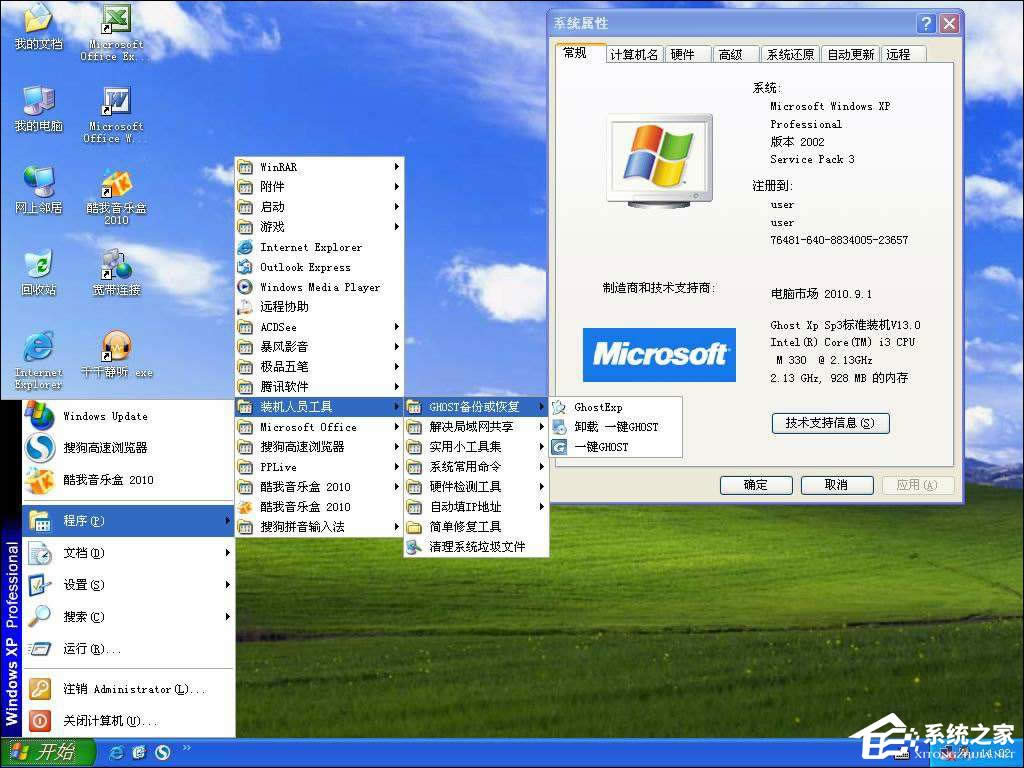XP系統常用的710招技巧
發布時間:2021-12-04 文章來源:xp下載站 瀏覽:
|
Windows XP是美國微軟公司研發的基于X86、X64架構的PC和平板電腦使用的操作系統,于2001年8月24日發布RTM版本,并于2001年10月25日開始零售。其名字中“XP”的意思來自英文中的“體驗(Experience)”。該系統是繼Windows 2000及Windows ME之后的下一代Windows操作系統,也是微軟首個面向消費者且使用Windows NT5.1架構的操作系統。 XP常用使用方法你了解多少?明明可以很方便的使用XP,而你卻需要更加復雜的操作,當然,可不僅僅于此,如果你優化了以下幾種選項和設置,XP系統的使用還能更流暢一些,具體優化方案如何操作呢?請看下文。
一、Windows XP優化 1、恢復Windows經典界面 很多人安裝了Windows XP后的第一感覺就是Windows變得漂亮極了。只是可惜美麗的代價要耗掉我們本就不富裕的內存和顯存。要想恢復到和經典Windows類似的界面和使用習慣,請在桌面上單擊鼠標右鍵,選擇“屬性”命令即可進入“顯示屬性”的設置窗口。這里共有“主題”、“桌面”、“屏幕保護程序”、“外觀”和“設置”五個選項卡。在當前選項卡的標簽上會有一條黃色的亮色突出顯示,默認是“主題”選項卡,這里我們只要在“主題”的下拉選單里選擇“Windows經典”,立即就可以在預覽窗口看到顯示效果,同時,外觀選項卡的內容也會隨之進行更改。 注意:Windows XP中“主題”和“外觀”選項卡是息息相關的,只要更改其中的任何一個選項,在另一個選項卡中也會看到相應的改變。 2、恢復“開始”菜單 Windows XP新的“開始”菜單還是挺方便的,對系統資源的影響也不大。如果你喜歡過去的經典菜單的話,用鼠標右鍵單擊任務欄空白處,選擇“屬性”菜單,進入“任務欄和開始菜單屬性”的設置窗口,選擇“[開始]菜單”選項卡,選擇“經典[開始]菜單”即可恢復到從前的模樣了。 3、優化視覺效果 Windows XP的操用界面的確是很好看,好看的背后是以消耗大量內存作為代價的,相對于速度和美觀而言,我們還是寧愿選擇前者,右鍵單擊“我的電腦”,點擊“屬性/高級”,在“性能”一欄中,點擊“設置/視覺效果”,在這里可以看到外觀的所有設置,可以手工去掉一些不需要的功能。在這里把所有特殊的外觀設置諸如淡入淡出、平滑滾動、滑動打開等所有視覺效果都關閉掉,我們就可以省下“一大筆”內存。 4、禁用多余的服務組件 Windows XP和Windows 2000一樣可以作為諸如Http服務器、郵件服務器、FTP服務器,所以每當Windows XP啟動時,隨之也啟動了許多服務,有很多服務對于我們這些普通用戶來說是完全沒用的,所以關掉它們是一個很好的選擇。操作的方法是:右鍵單擊“我的電腦”,依次選擇“管理/服務和應用程序/服務”,將不需要的服務組件禁用。 注意:有些服務是Windows XP必需的,關閉后會造系統崩潰。查看詳細說明確認后再禁止。 5、減少啟動時加載項目 許多應用程序在安裝時都會自作主張添加至系統啟動組,每次啟動系統都會自動運行,這不僅延長了啟動時間,而且啟動完成后系統資源已經被吃掉不少!我們可以減少系統啟動時加載的程序,方法是:選擇“開始”菜單的“運行”,鍵入“msconfig”啟動“系統配置實用程序”,進入“啟動”標簽,在此窗口列出了系統啟動時加載的項目及來源,仔細查看你是否需要它自動加載,否則清除項目前的復選框,加載的項目愈少,啟動的速度自然愈快。此項需要重新啟動方能生效。 6、關閉系統還原功能 “系統還原”功能是Windows系列操作系統的一個重要特色,當Windows運行出現問題后,還原操作系統。“系統還原”雖然對經常犯錯誤的人有用,但是它會讓你的硬盤處于高度繁忙的狀態,你會發現你的硬盤總是忙個不停,因為Windows XP要記錄操作,以便日后還原。如果你對自己有信心,那么就不要使用它,因為它可占不少內存。 關閉系統還原功能方法是:單擊“開始/所有程序/附件/系統工具/系統還原”,在系統還原界面,單擊“系統還原設置”進入“系統還原設置”窗口,清空“在所有驅動器上關閉系統還原”復選框,這樣Windows XP就會刪除備份的系統還原點,從而釋放它占用的磁盤空間。 一般來說,為了兼顧系統性能和系統安全,筆者建議打開Windows XP所在盤符的系統還原功能。 7、關閉自動更新 “自動更新”是Windows XP為了方便用戶升級系統而推出的一種新功能,這種功能可以在微軟推出系統升級補丁或系統安全補丁的時候,自動提醒用戶升級自己的系統,不過這種功能有一個要求,就是用戶必須時時在線,但是對于我們這些缺鐵少銀的“窮人”來說,這個要求未免苛刻,所以我們把“自動升級”功能關閉掉,改為“手動升級”。 關閉自動更新具體操作為:右鍵單擊“我的電腦/屬性/自動更新”,在“通知設置”一欄選擇“關閉自動更新。我將手動更新計算機”一項。 8、關閉遠程桌面 這個功能的一個特點就是可以讓別人在另一臺機器上訪問你的桌面。在局域網中,這個功能很有用。比如你有問題了可以向同事求助,他可以不用到你的跟前,直接通過“遠程桌面”來訪問你的機器幫你解決問題。但是對于我們只有一臺計算機的 普通用戶來說這個功能就顯得多余了,所以我們把它關掉,不讓它在那兒白白浪費內存。具體操作為:右鍵單擊“我的電腦”,選擇“屬性/遠程”,把“遠程桌面”里的“允許用戶遠程連接到這臺計算機”勾去掉。 9、禁用消休眠功能 Windows XP的休眠可以把內存中當前的系統狀態完全保存到硬盤,當你下次開機的時候,系統就不需要經過加載、系統初始化等過程,而直接轉到你上次休眠時的狀態,因此啟動非常快。但它會占用大量的硬盤空間(和你的內存大小一樣),可以到“控制面板/電源選項/休眠”中將其關閉,以釋放出硬盤空間,待到要需要使用時再打開即可。方法是:單擊“開始/控制面板/電源管理/休眠”,將“啟用休眠”前的勾去掉。 10、關閉“自動發送錯誤報告”功能 大家在Window XP 中肯定有這樣的經歷,一旦一個程序異常終止,系統就會自動跳出一個對話框問你是否將錯誤發送給微軟,這就是XP中的“自動發送錯誤”功能,它可以將錯誤信息發送到微軟的網站。雖然微軟一再信誓旦旦地表示,可以提供強大的安全保障,不會泄露個人隱私,但是發送給微軟的信息中有可能包含你正在瀏覽或編輯的文檔信息,也許這正包含了個人隱私或是公司機密,因此如果你想保障自己應有的權利,我們應該義無反顧的把這項功能關掉。方法是:單擊“開始/控制面板/系統/高級”,單擊“錯誤報告”按鈕,然后選中“禁用錯誤報告”,下面的“但在發生嚴重錯誤時通知我”可以選中。 11、取消不需要的網絡服務組件 單擊“開始/控制面板/網絡連接/本地連接”打開本地連接狀態窗口,單擊“屬性”按鈕,打開屬性對話框,單擊“高級”選項卡,選中“通過限制或阻止來自Internet的對此計算機的訪問來保護我的計算機和網絡”選項,然后單擊“設置”按鈕,就可以看到所有已經安裝的、Internet用戶可以訪問的、運行于你的網絡上服務,除非你想架設FTP或SMTP服務器,否則不妨全部取消這些項目的選定狀態。 12、啟用DMA傳輸模式 所謂DMA,即直接存儲器存儲模式,指計算機周邊設備(主要指硬盤)可直接與內存交換數據,這樣可加快硬盤讀寫速度,提高速據傳輸速率。由于某些原因,Windows XP有時會在IDE通道上使用PIO并行輸入輸出傳輸模式,而不是DMA模式。如果有這種情況,用戶可以手動把IDE通道改為DMA模式,這樣可以減少該設備占用的CPU周期。方法是:右鍵點擊“我的電腦”,選“屬性”,點選“硬件”選項卡,單擊“設備管理器”按鈕,打開“設備管理器”,然后點擊展開“IDE ATA/ATAPI 控制器”分支,其中“IDE控制器”有兩項“主要IDE通道”及“次要IDE通”,分別選中,依次進入“屬性/高級設置”,該對話框會列出目前IDE接口所連接設備的傳輸模式,檢查“傳輸模式”下拉菜單,把它們全部設“DMA(若可用)”,點擊“確定”。 13、加快菜單顯示速度 選擇“開始/運行”,輸入regedit,彈出注冊表編輯,尋找[HKEY_CURRENT_USER/Control/Panel/Desktop],在右邊的窗口中選擇MenuShowDelay,按鼠標右鍵,選擇“修改”,將其數值資料改為100或更小(默認值為:400),建議不要使用0,因為如此一來只要鼠標一不小心觸碰到“所有程序”,整條菜單就會跑出來,那這亂了套。 14、加快關機速度 Windows XP的開機速度的確比以前版本的操作系統快了很多,但關機速度卻慢了不少。如果你在意關機速度的快慢,可以修改幾個注冊表鍵值,就可以大大減少Windows關閉所用的時間。首先打開注冊表編輯器,找到HKEY_CURRENT_USER/Control/Panel/Desktop,里面有個名為HungAppTimeout的鍵,它的默認值是5000(如果不是,把它改為5000)。接下來,還有個WaitToKillAppTimeout鍵,把它的值改為4000(默認值是2000)。最后,找到注冊表如下位置:HKEY_LOCAL_MACHINE/System/Current Control Set/Control。同樣地,把其中的WaitToKillServiceTimeout鍵值改為4000。另外,把“控制面板/管理工具/服務”中的NVidia Driver Help服務設為手動,也可以加快Windows關閉時間。 15、關閉計算機時自動結束任務 在關機的時候,有時會彈出討厭的對話框,提醒某個程序仍在運行,是否結束任務。其實完全可以通過一點點修改讓Windows自動結束這些仍在運行的程序。在注冊表中打開HKEY_CURRENT_USER/Control Panel/Desktop 目錄,把里面的AugoEndTasks鍵值改為1。 注意:可能會找不到AutoEndTasks鍵值,如果是這樣的話,自己建一個串值并把它改為這個名字,值設為1就可以了。 16、關閉華生醫生Dr.Watson 單擊“開始/運行”,輸入“drwtsn32”命令,或者“開始/所有程序/附件/系統工具/系統信息/工具/Dr Watson”,調出系統里的華生醫生Dr.Watson ,只保留“轉儲全部線程上下文”選項,否則一旦程序出錯,硬盤會讀很久,并占用大量空間。如以前有此情況,請查找user.dmp文件,刪除后可節省幾十MB空間。 17、減少磁盤掃描等待時間 WindowsXP雖然號稱穩定,但是并不是永不死機,偶爾也會給你個藍臉,非法操作后系統會自動掃描,出現大段大段的E文,告訴你剛才系統非正常結束,現在需要檢查一下是否出錯,可是還要等待一段時間才開始,所以我們可以在dos下,鍵入“chkntfs/t:0”,表示等待時間為0秒。 18、刪除多余的帳戶 如果你的電腦只有你一個人使用,最好只建自己的一個帳戶,因為你每建一個帳戶,就會在Windows XP的安裝目錄下的document. and settings下面多一個以你所建帳戶為名的文件夾,里面存放著這個帳戶的一些資料,有收藏夾、文檔、歷史記錄,系統設置信息等內容,天長日久它占用的空間也是不可小覷的,解決方法就是到“開始/控制面板/用戶帳戶”里依自己情況刪除多余的帳戶即可。 19、讓系統自動關閉停止響應的程序 單擊“開始/運行”,輸入regedit,彈出注冊表編輯器,尋找[HKEY_CURRENT_USER/Control/Panel/Desktop],在右邊的窗口中選擇AutoEndTasks,按鼠標右鍵,選擇“修改”,將其數值資料改為1(默認值為:0)。 20、IE網絡瀏覽器加速技巧 Windows XP自帶Internet Explorer6,有個小技巧,修改之后啟動得飛快(在我的機子上,簡直是瞬間啟動)。具體做法是:右鍵點擊Internet Explorer快捷圖標(如任務欄上的快捷啟動欄中那個IE圖標),打開圖標屬性之后在“目標”后面加上“-nohome”參數即可。 二、文件管理和操作技巧 1、加密文件和文件夾 在任何需要加密的文件和文件夾上右鍵單擊鼠標,選擇“屬性”命令,單擊“常規”選項卡,然后依次選擇“高級加密內容以便保護數據”后確定就可以了。需要說明是 :Windows XP的加密操作只針對NTFS格式的磁盤分區,它對傳統的FAT16和FAT32格式的分區不提供加密支持,如果你想使用加密操作,就需要把磁盤轉換為NTFS格式。 2、自定義文件夾圖片 在Windows XP中新增了文件夾圖片功能,它提供了比原來的圖標內容更多豐富的圖片資源供用戶選擇,你可以利用這一功能把自己喜歡的任意圖片設為文件夾圖標,方法是:在資源管理器選中任一文件夾,右鍵單擊,選擇“屬性”命令,在打開的對話框中選擇“自定義”選項卡,單擊“選擇圖片”按鈕選擇作為文件夾圖片的圖形文件,單擊“更改圖標”按鈕可以文件夾圖標,然后單擊“確定”即可,以后你在資源管理器中選擇以“縮略圖”形式查看文件時,就可以看到你定義的文件夾圖片。 3、快速移動和復制文件 在資源管理器中選中你要移動或復制的文件,然后用鼠標右鍵將文件拖動目的文件夾后松開,會彈出一個菜單,允許你選擇復制、移動文件還是創建一個快捷方式,甚至可以取消。 4、關閉“Internet時間同步”功能 “Internet時間同步”就是使你的計算機時鐘每周和Internet時間服務器進行一次同步,這樣你的系統時間就會是精確的,不過這個功能對我們來說用處不大,而且還可能引起死機的問題。一般來說,只要在安裝完Windows XP以后同步一次時間就可以了。所以我們要把它關掉。具體操作是:依次單擊“開始/控制面板/日期、時間、語言和區域選項”,然后單擊“日期和時間/Internet時間”。 5、合理設置虛擬內存 對于虛擬內存文件,Windows XP為了安全默認值總是設的很大,浪費了不少的硬盤空間,其實我們完全可以將它的值設小一點。方法是:進入“控制面板/系統/高級/性能/設置/高級/虛擬內存/更改”,來到虛擬內存設置窗口,首先確定你的頁面文件在哪個驅動器盤符,然后將別的盤符驅動器的頁面文件全部禁用。建議你把它是設置到其他分區上,而不是默認的系統所在的分區,這樣可以提高頁面文件的讀寫速度,有利于系統的快速運行。根據微軟的建議,頁面文件應設為內存容量的1.5倍,但如果你的內存比較大,那它占用的空間也是很可觀的,所以,建議如果內存容量在256MB以下,就設置為1.5倍,最大值和最小值一樣,如果在512MB以上,設置為內存容量的一半完全可行。 6、刪除多余文檔 Windows XP中有許多文件平時我們很少用到,放在硬盤中,白白浪費空間,降低系統性能。我們完全可以把這些用不到的文件刪除,需要刪除的文件有: 幫助文件:在C:WindowsHelp目錄下。 驅動備份:C:Windowsdriver cachei386目錄下的Driver.cab文件。 系統文件備份: 一般用戶是不怎么用的,利用命令sfc.exe /purgecache刪除。 備用的dll文件:在C:Windowssystem32dllcache目錄下。 輸入法:在C:WindowsIme文件夾下直接刪除chtime、imjp8_1、imkr6_1三個目錄即可,分別是繁體中文、日文、韓文輸入法。 7、刪除WindowsXP中隱含的組件 Windows XP在正常安裝之后,會自動安裝許多組件,這些組件有許多是平時用不到的,安裝在系統中會占用很多空間,降低系統性能,我們可以用下述方法刪除不用的組件。 用記事本修改C:WindowsInf目錄下的Sysoc.inf文件,用查找/替換功能,在查找框中輸入“,hide”(一個英文逗號緊跟hide),將“替換為”框設為空。并選全部替換,這樣,就把所有的“,hide”都去掉了,存盤退出,再單擊“開始/控制面板/添加或刪除程序”,就可以看到許多平時見不到的組件,選擇不需要程序進行刪除即可。 8、清理垃圾文件 Windows XP在正常的使用過程中會產生擴展名為TMP、BAK、OLD之類的垃圾文件,你可以用Windows的搜索功能,查出這些文件,然后把它們刪除。另外Windows XP默認會在系統失敗時記錄錯誤事件,并寫入調試信息,這些文件信息我們完全可以棄之不用。方法是單擊“開始/控制面板/系統/高級/啟動和故障恢復”,清空“將事件寫入日志文件”,在“寫入調試信息”下拉框里選“無”即可。 9、禁止MSN隨Windows啟動 每次啟動Windows時,Messenger總是自動運行,即使你不想啟動它,可是它也自動運行,非常煩人,我們能不能禁止它,不讓它隨Windows啟動呢?回答是可以的。 第一種方法: (1)在“開始”菜單中單擊“運行”,在“打開”框中輸入“msconfig”,“確定”后打開“系統配置實用程序”窗口。 (2)單擊“啟動”選項卡,在“啟動項目”列表中,清除“MSMSGS”前的復選框,單擊“確定”按鈕。 (3)當系統提示“重新啟動計算機”時,請單擊“是”按鈕。 第二種方法: (1)打開“注冊表編輯器”窗口。 (2)依次展開“KEY_CURRENT_USER/Software/Microsoft/Windows/CurrentVersion/Run”分支,然后在右窗格中右鍵單擊“MSMSGS”,再單擊快捷菜單中的“刪除”命令,當系統提示確認刪除時,請單擊“是”按鈕。 經過設置,MSN就再也不會隨Windows XP的啟動而啟動了。 10、優化帶寬 Windows XP專業版新增了QoSRRP(這是Quality of Service Resource Reservation Protocol的縮寫,意為服務質量資源預留協議)。一般來說,試圖通過可用帶寬訪問信息的時候,應用程序要么通過QoS應用程序接口,要么通過另一個稱為TCI的應用程序接口。在網絡通訊上,為了商業方面的安全性保留了一定的頻寬給了管理者,這對于QoS應用程序來說無疑是件好事,但是一般使用者便不需要此功能,無形中就有部分(默認為20%)帶寬白白浪費了,因此我在此提供取消此功能的方法。 選擇“開始”菜單,點擊“注銷”,進到登錄的主畫面,在登錄的主畫面中按下Ctrl+Alt+Del兩次出現了登錄窗口,在使用者名稱中輸入Administrator(注:要區分大小),密碼欄中填入自設密碼(若沒有設定密碼者空白即可)按確定進入Windows,單擊“開始/運行”輸入gpedit.msc進入到“組策略”窗口,在左邊窗口中選取“計算機配置/管理模板/網絡/QoS數據包調度程序”,在右邊的窗口中雙擊“限制可保留的帶寬”,選擇“已啟用”并將“帶寬限制(%)”設為0,單擊“應用”,然后“確定”,重新啟動即可。 注意:Windows XP家庭版的使用者不必更改這些設置。 11、刪除多余字體 Windows XP中安裝的字體越多,就會占用更多的內存的系統資源,減慢系統的運行速度,因此,對于不常用的字體,我們最好把它從系統中刪除。字體文件存放在C:Windowsfont目錄下,你完全可以根據需要選擇一些字體,對于更多不用的字體,一刪了之。 12、更改IE臨時文件夾 上網時產生的大量臨時文件都存放在IE臨時文件夾中,默認情況下,臨時文件夾是在系統分區上,大量的臨時文件會影響硬盤讀寫系統文件的性能。你可以更改臨時文件的位置來避免出現這種情況。方法是單擊“開始/控制面板/Internet選項”,在“常規”選項卡中單擊“設置”按鈕,在打開的窗口中單擊“移動文件夾”按鈕,指定一個非系統分區上的文件夾,單擊“確定”后,臨時文件就會移到指定的文件夾上。 13、加快“網上鄰居”共享的速度 不知道各位使用者用Windows XP開“網上鄰居”里面的共享資源時,有沒有發現所花的時間相當的長,這是因為它會檢查其它計算機中的設定工作,有時甚至就在那邊停了將近一分鐘,相當討厭,大家可以通過下面的方法將其檢查的步驟取消:選擇“開始/運行”,輸入regedit,在彈出注冊表編輯器中尋找[HKEY_LOCAL_MACHINE/Software/Microsoft/Windows/CurrentVersion/Explorer/RemoteComputer/NameSpace],按鼠標右將在此位置的{D6277990-4C6A-11CF-8D87-00AA0060F5BF}刪除之即可。 14、清除預讀文件 當Windows XP使用一段時間后,安裝目錄下的預讀文件夾(C:Windowsprefetch)里的文件會變的很大,里面會有死鏈接文件,這會減慢系統時間,建議你定期刪除這些文件。 15、設置預讀以提高速度 Windows XP使用預讀設置這一新技術,以提高系統速度。如果你的電腦配置不錯,擁有PIII 800, 512M內存以上,你可以進行以下修改:單擊“開始/運行”,輸入“regedit”,打開注冊表,找到[HKEY_LOCAL_MACHINE/SYSTEM/CurrentControlSet/Control/Session Manager/Memory Management/Prefetch/Parameters/Enable/Prefetcher],設置數值0,1,2,3(0-Disable,1-預讀應用程序,2-啟動預讀,3-前兩者皆預讀),推薦使用“3”,這樣可以減少啟動時間。 以上內容便是XP常用使用方法,只要用戶優化過這些設置XP系統必然可以比以前更加流暢,但優化也是有極限的。 Windows XP服役時間長達13年,產生的經濟價值也較高。2014年4月8日,微軟終止對該系統的技術支持,但在此之后仍在一些重大計算機安全事件中對該系統發布了補丁。 |
相關文章
上一篇:WinXP鮮為人知的超級技巧揭秘
下一篇:WinXP系統優化加速辦法